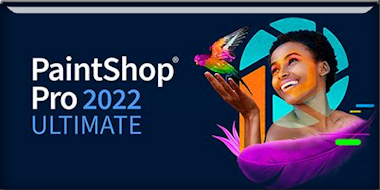|
Wij gaan beginnen met deze
les
-
Gothique 42

1. Open deze afbeelding
‘’Fond-Gothique-42’’- Laag maken van de achtergrondlaag=Raster
1
2.Lagen-Nieuwe rasterlaag
- Eigenschappen van
materiaal: zet de voorgrondkleur op kleurnummer 1 en zet
de achtergrondkleur op kleurnummer 2
3.Eigenschappen
Voorgrond-maak een voor/achtergrond rechthoekig verloop
met onderstaande instellingen
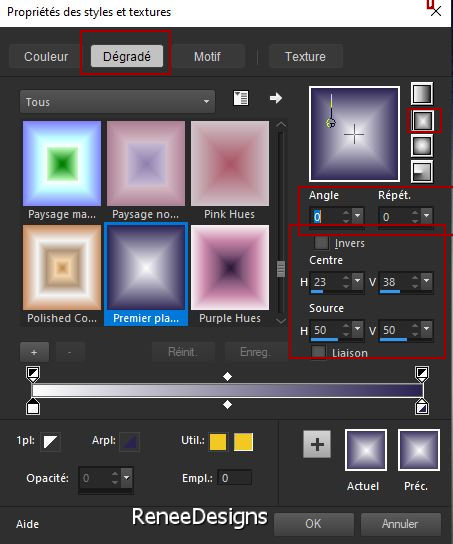
4. Gereedschap Vlakvulling
 –
vul de laag met het verloop –
vul de laag met het verloop
5. Effecten -
Insteekfilters - Filters in Unlimited 2.0 - Alf's Power Toys-
Split Distortion instelling op 29
6. Lagen-Eigenschappen-zet
de mengmodus van deze laag op " Hard Licht "
7. Lagen-Dupliceren
8. Open deze tube
‘’Gothique-42-sol’’ - Bewerken- Kopiëren- Activeer je
werk- Bewerken-Plakken als nieuwe laag
9. Objecten – Uitlijnen –
Onder
10. Selecties-Selectie
laden/opslaan-selectie laden van af schijf en neem
selectie: ‘’Gothique-42-1’’
- Eigenschappen
Voorgrond-zet de voorgrondkleur op kleurnummer 3
11. Lagen-Nieuwe rasterlaag
12. Gereedschap Vlakvulling
– vul de laag met kleurnummer 3
13. Effecten -
Insteekfilters - Alien Skin EyeCandy 5 - Impact - Chrome –Tab/Settings/User
Settings en neem mijn voorinstellingen- Preset ‘’Gothique-42.Chrome’’
14. Effecten-3D-effecten-
Slagschaduw met deze instellingen: 5/5/40/10 Wit

15. Lagen-Nieuwe rasterlaag
- Eigenschappen
Voorgrond-zet de voorgrondkleur op kleurnummer 1(Wit)
16. Gereedschap Vlakvulling
 –
vul de laag met kleurnummer 1 (wit) –
vul de laag met kleurnummer 1 (wit)
17. Lagen- Nieuwe
maskerlaag-Uit afbeelding en neem masker ‘’Renee-Masque-Gothique-42’’

- Lagen-Samenvoegen-Groep
samenvoegen
18.
Open deze tube
’Gothique-42- Image 1’’
-Bewerken- Kopiëren- Activeer je werk- Bewerken-Plakken
als nieuwe laag
19. Druk op de letter
K (selecteren) met deze instellingen
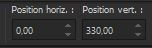 0/ 330
0/ 330
- Druk de letter" M" om te
deselecteren
20. Effecten –
Insteekfilters – Flaming Pear – Flexify 2 met
onderstaande instellingen
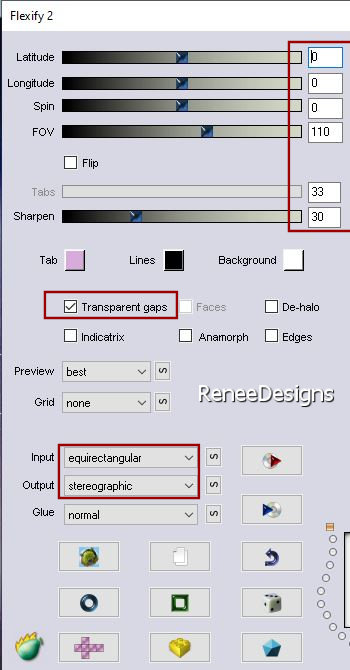
21. Effecten-3D-effecten-
Slagschaduw met deze instellingen: 2/2/38/10 Zwart
- Activeer Raster 1 in het
lagenpalet
22. Lagen-Dupliceren
23. Lagen-Schikken-2 x
omhoog verplaatsen (komt boven de kopie van raster 2)
24. Effecten – Kunstzinnige
effecten –
Penseelstreken met deze instellingen - Wit
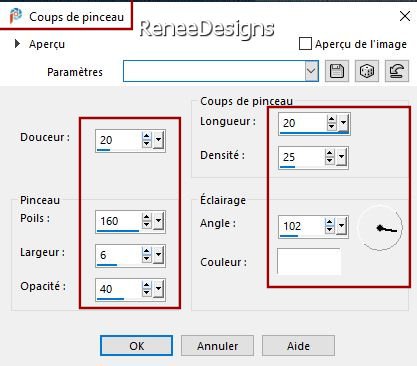
25. Effecten -Randeffecten – Accentueren
26. Zet de laagdekking van
deze laag op 48%
27. Lagen-Nieuwe rasterlaag
28. Effecten –
Insteekfilters – Medhi – Wavy Lab 1.1 met onderstaande
instellingen
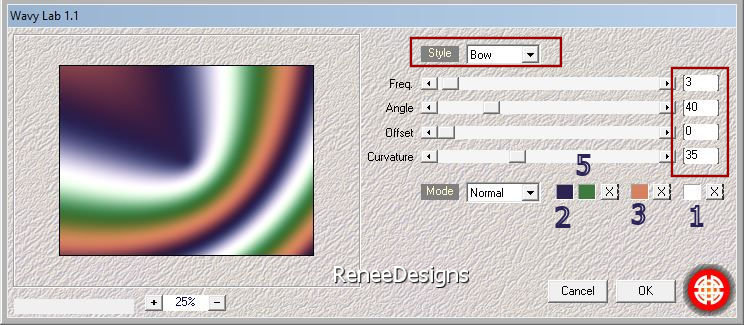
29. Effecten –
Insteekfilters – Simple – Pizza Slice Mirror
30. Effecten –
Insteekfilters – Simple – Blintz
31. Afbeelding - Spiegelen
- Horizontaal spiegelen (Afbeelding - Spiegelen in
oudere PSP-versies)
32. Effecten –
Insteekfilters – Simple – Blintz
33. Effecten -
Insteekfilters - Filters in Unlimited 2.0 - It@lian Editors
Effect – Effetto Fantasma : 0 /225
34. Afbeelding- Formaat
wijzigen -Verkleinen met 65 % -géén vink bij formaat van
alle lagen wijzigen
35. Effecten -
Insteekfilters - Filters in Unlimited 2.0 - It@lian Editors
Effect – Effetto Fantasma : 45/23
36. Effecten – Randeffecten -
Sterker accentueren
37. Lagen-Dupliceren
38. Effecten –
Insteekfilters – VM Instant Art – Vernissage met de
standaardinstellingen
39. Effecten –
Insteekfilters - Transparency - Eliminate white
40. Effecten -
Insteekfilters - AP[Lines] Lines – Silverlining met
onderstaande instellingen
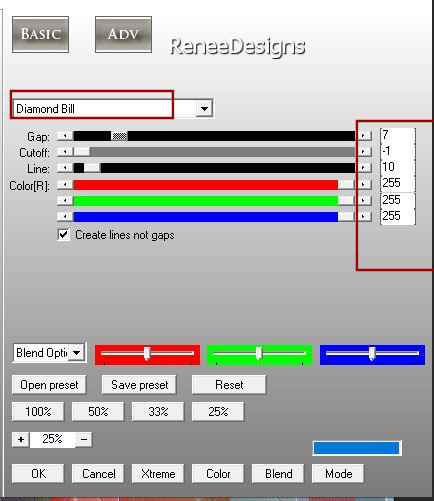
41. Lagen-Eigenschappen-zet
de mengmodus van deze laag op " Hard Licht " – zet de
laagdekking van deze laag op 28%
42. Effecten –
Insteekfilters – Déformation – Circulator met deze
instellingen
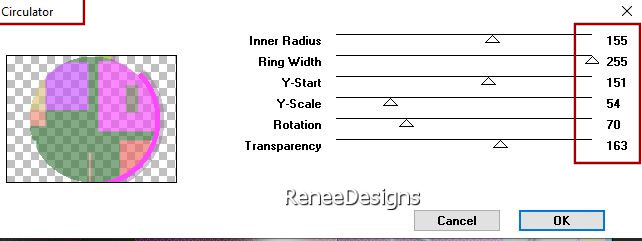
43. Effecten – Reflectie-
effecten – Roterende spiegel met deze instellingen
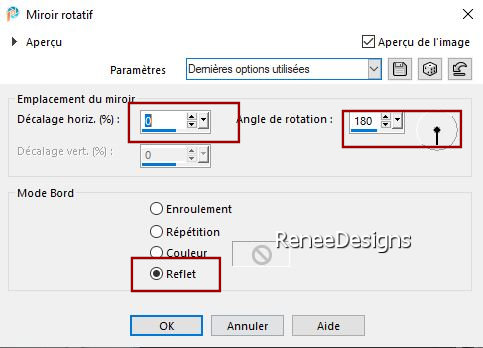
- Dit is het resultaat
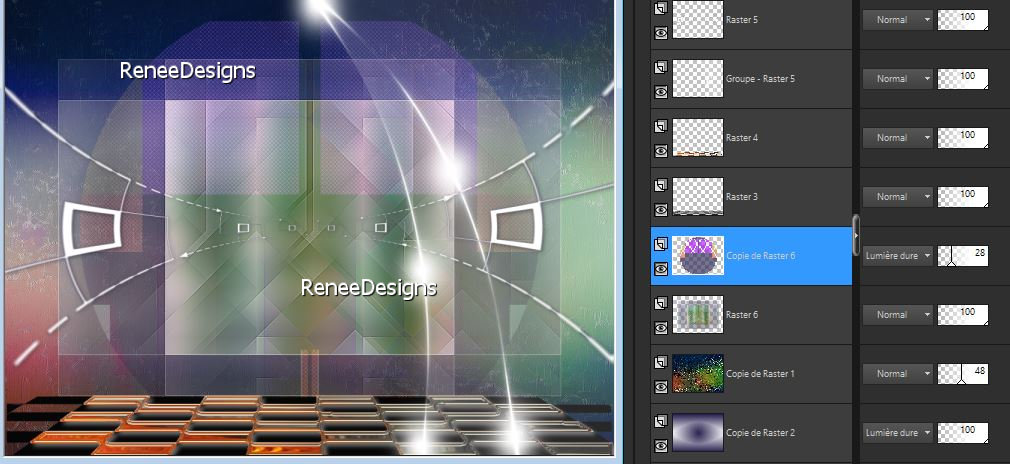
- Eigenschappen
Voorgrond-zet de voorgrondkleur op kleurnummer 4
- Activeer de bovenste laag
in het lagenpalet
44. Lagen-Nieuwe rasterlaag
45. Selecties-Selectie
laden/opslaan-selectie laden van af schijf en neem
selectie: ‘’Gothique-42-2’’
46. Gereedschap Vlakvulling
 –
vul de selectie met de voorgrondkleur 4 –
vul de selectie met de voorgrondkleur 4
47. Effecten –
Insteekfilters – AAA Frame – Foto Frame met onderstaande
instellingen
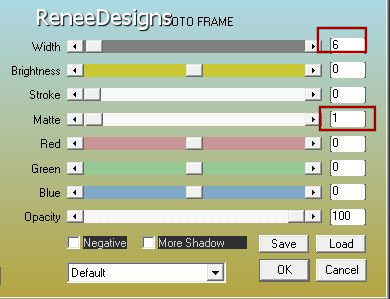

48. Effecten -
Insteekfilters - Alien Skin EyeCandy 5 – Impact – Extrude
met onderstaande instellingen–
Kleuren : #3d7a3e en Wit
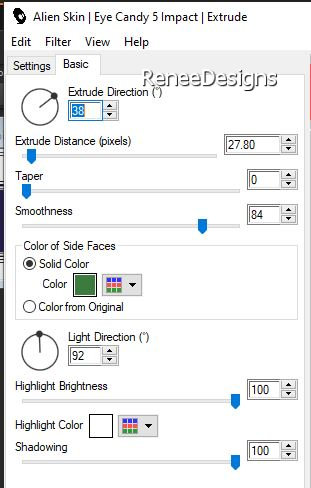
49. Lagen-Dupliceren
50. Afbeelding - Spiegelen
- Horizontaal spiegelen (Afbeelding - Spiegelen in
oudere PSP-versies)
51.
Lagen-Samenvoegen-Omlaag samenvoegen
52. Lagen-Eigenschappen-zet
de mengmodus van deze laag op "Luminantie Oud"
53. Open deze tube ’’Gothique-42-Deco’’
-
Bewerken- Kopiëren-
Activeer je werk- Bewerken-Plakken als nieuwe laag
54. Druk op de letter K (selecteren)
met deze instellingen
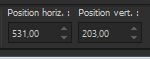 531
/ 203 531
/ 203
- Druk de letter" M" om te
deselecteren
55. Open deze tube ‘’Gothique-42-cercles’’
-Bewerken-
Kopiëren- Activeer je werk- Bewerken-Plakken als nieuwe
laag
56. Druk op de letter K (selecteren)
met deze instellingen
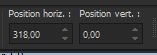 318/0 318/0
- Druk de letter" M" om te
deselecteren
-
Lagen-Eigenschappen-de mengmodus van deze laag staat al
op "Overlay"
57.Open deze tube ‘’Gothique-42-personnages’’(of
een andere naar eigen keuze )
-Bewerken- Kopiëren- Activeer je werk- Bewerken-Plakken
als nieuwe laag
- Objecten – Uitlijnen –
Onder
58. Lagen-Nieuwe rasterlaag
59. Selecties-Selectie
laden/opslaan-selectie laden van af schijf en neem
selectie: ‘’Gothique-42-3’’
60. Zet de voorgrondkleur
op Wit
Gereedschap Vlakvulling
 –
vul de selectie met de voorgrondkleur wit (klik een paar
keer in de selectie) –
vul de selectie met de voorgrondkleur wit (klik een paar
keer in de selectie)

61. Lagen-Dupliceren
62.
Afbeelding - Spiegelen - Horizontaal spiegelen (Afbeelding
- Spiegelen in oudere PSP-versies)
- Afbeelding - Spiegelen - Verticaal spiegelen (afbeelding
- omdraaien in oudere PSP-versies)
63.
Lagen-Samenvoegen-Omlaag samenvoegen
64.(Voor die twee tuben) Gereedschap Wisser (Gum) -
Verwijder met het gummetje de puntjes uit de twee
gezichten (zie grote afbeelding)
65. Lagen-Nieuwe rasterlaag
66. Selecties-Selectie
laden/opslaan-selectie laden van af schijf en neem
selectie: ‘’Gothique-42-4’’
67. Gereedschap Vlakvulling
 –
vul de selectie met een kleur naar eigen keuze ( in
harmonie met de tuben, Renée nam kleurnummer 3 ) –
vul de selectie met een kleur naar eigen keuze ( in
harmonie met de tuben, Renée nam kleurnummer 3 )

68. Afbeelding- Randen
toevoegen met 1 Pixel -kleur zwart
69. Selecties-Alles
selecteren
70. Afbeelding- Randen
toevoegen met 45 Pixels -kleurnummer 2
71. Afbeelding- Randen
toevoegen met 15 Pixels -kleur wit
Sleceties - Omkeren
72. Effecten –
Insteekfilters – Simple – Pizza Slice Mirror
- Herhaal : Simple – Pizza Slice Mirror
73. Laag maken van de
selectie
74. Effecten -
Insteekfilters - Filters in Unlimited 2.0 &<Bkg Designers sf10
IV> @ Instant Tile met de standaardinstellingen
75. Selecties-Selectie
laden/opslaan-selectie laden van af schijf en neem
selectie: ‘’Gothique-42-5’’
76. Effecten – Kunstzinnige
effecten-Penseelstreken met onderstaande instellingen
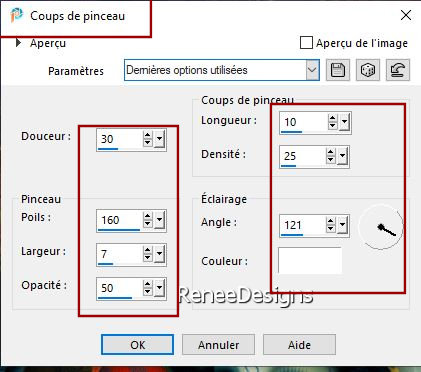
77. Effecten – Randeffecten– Accentueren

78. Open de tube met de
tekst-Plak als nieuwe laag op je werk/of schrijf zelf
een tekst
- Plaats jouw watermerk en
het watermerk van Renée op je werk
79. Lagen-Samenvoegen- Alle
lagen samenvoegen.
80. Afbeelding-Formaat
wijzigen met 95 %- vink bij alle lagen .
Opslaan als JPG
Bedankt voor je tijd en het plezier dat je aan deze les
hebt beleefd.
Renée
Deze les werd door Renée
geschreven op 14/08/2024
Gemaakt en uitgegeven
in 2024
*
Elke gelijkenis met een
bestaande les is puur toeval.
*
Vergeet niet de mensen te bedanken die met ons en voor
ons werken, de tubers en vertalers.
Bedankt
|


 Vertalingen
Vertalingen